Testare il WebSlate
Assicurarsi che WebSlate sia leggibile
È importante assicurarsi che tutti i partecipanti in un'esperienza mesh possano leggere tutto il contenuto in un WebSlate comodamente. È consigliabile creare uno spazio vuoto sul pavimento davanti a un WebSlate in modo che i partecipanti possano avvicinarsi e regolare la posizione per una visualizzazione migliore. Se l'esperienza contiene postazioni, visualizzare il WebSlate da ogni posto per assicurarsi che un partecipante seduto in quel posto possa leggere il testo sul WebSlate. Se si ha il controllo sul contenuto che verrà visualizzato in un WebSlate, sperimentare con varie dimensioni del carattere per il testo per determinare le dimensioni ottimali per la visualizzazione. Nell'esperienza di esempio seguente, il testo "Microsoft Teams" al centro di WebSlate è abbastanza grande per la visualizzazione confortevole, ma il testo molto più piccolo negli angoli è difficile da leggere. In questo tipo di scenario, non si avrà il controllo sul testo nel video in streaming, quindi è consigliabile spostare i sedili più vicini. Inoltre, i sedili che sono più centrati e guardando dritto sul WebSlate offriranno una vista migliore rispetto ai sedili che sono fuori dai lati.
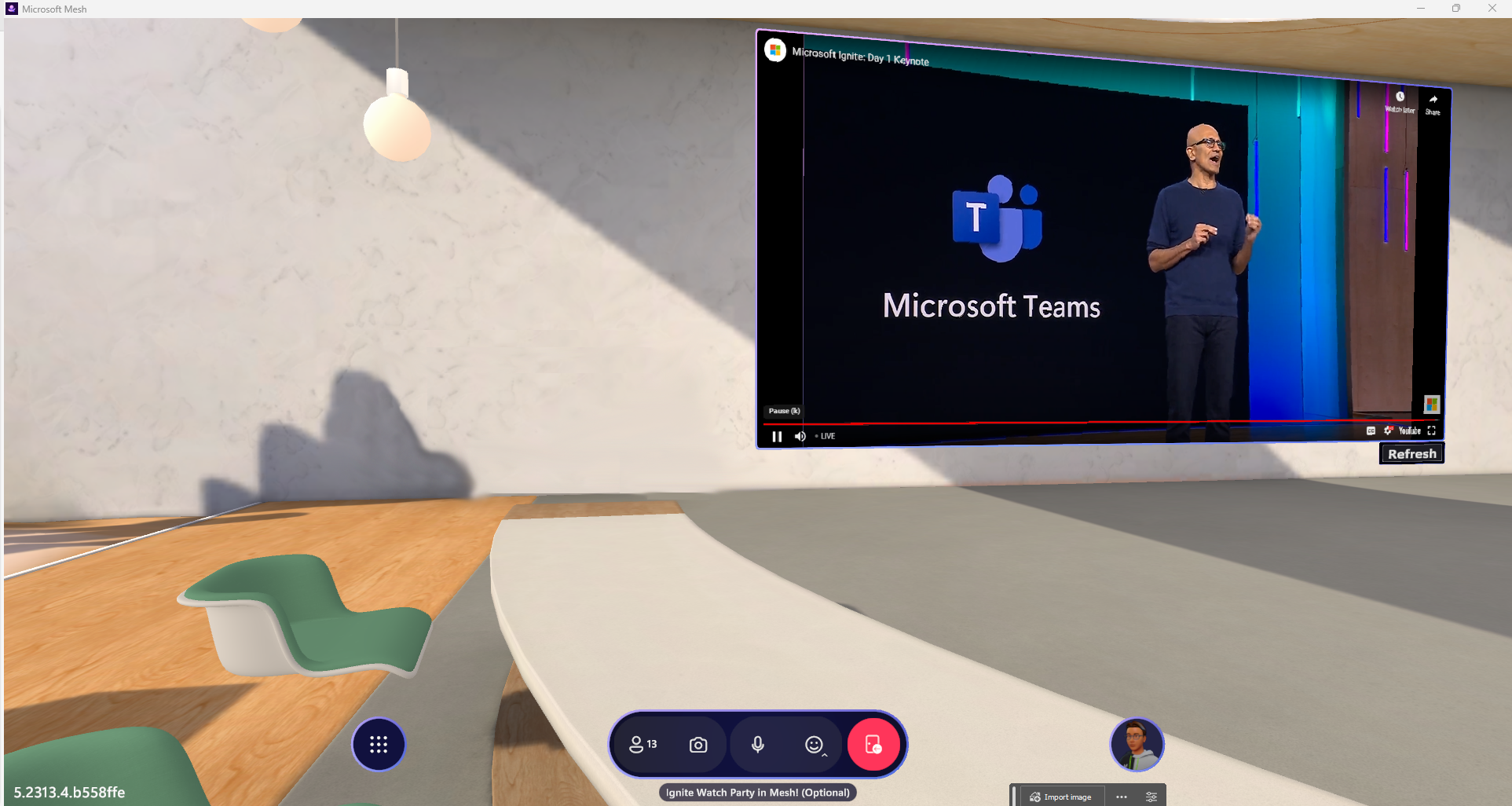
Visualizzare in anteprima il WebSlate in modalità di riproduzione con l'emulazione mesh
Per visualizzare più rapidamente un URL visualizzato in WebSlate, è possibile usare la modalità di riproduzione con l'emulazione mesh. Oltre ai test in questa modalità, l'unico modo per vedere webSlate consiste nel caricarlo usando il toolkit Uploader mesh e visualizzarlo in un'esperienza mesh.
Per aggiungere la modalità di riproduzione con l'emulazione mesh al progetto, seguire le istruzioni nell'articolo Emulatore mesh.
Per visualizzare la pagina Web in WebSlate:
Premere il pulsante Play dell'editor unity.
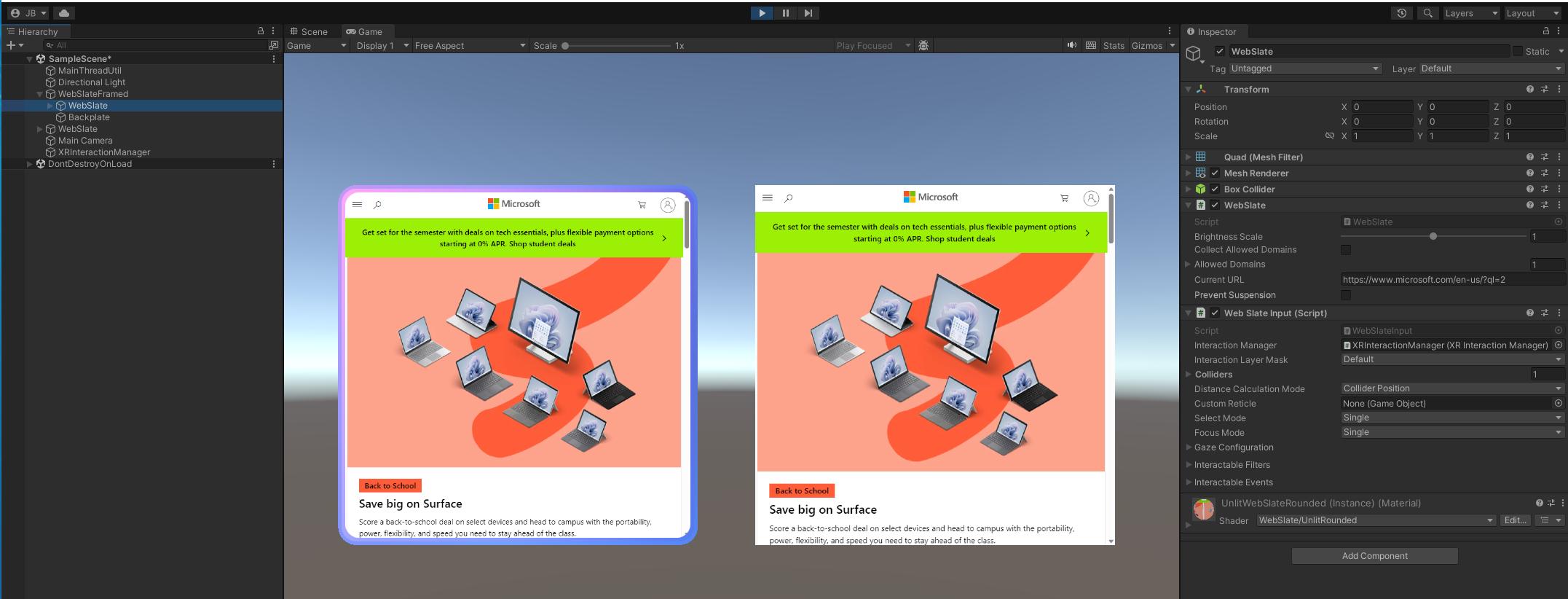
Abilitare l'interazione WebSlate per la modalità di riproduzione con l'emulazione mesh
Per abilitare l'interazione in WebSlate, è necessario configurare alcuni elementi.
Aggiungere l'emulatore mesh alla scena per abilitare la modalità di riproduzione con l'emulazione mesh.
Creare un nuovo GameObject piano . Questo sarà il tuo piano. Verificare che GameObject sia posizionato all'origine (0,0,0):
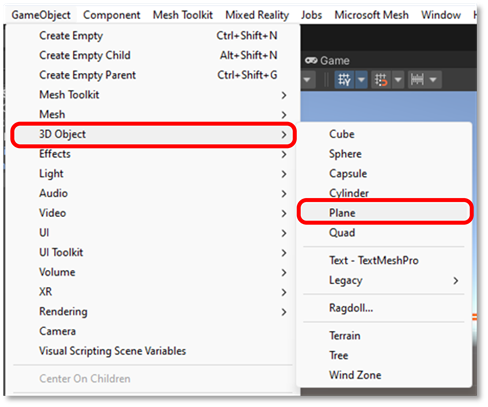
Posizionare WebSlate in modo che si trova davanti al carattere MeshEmulatorSetup :
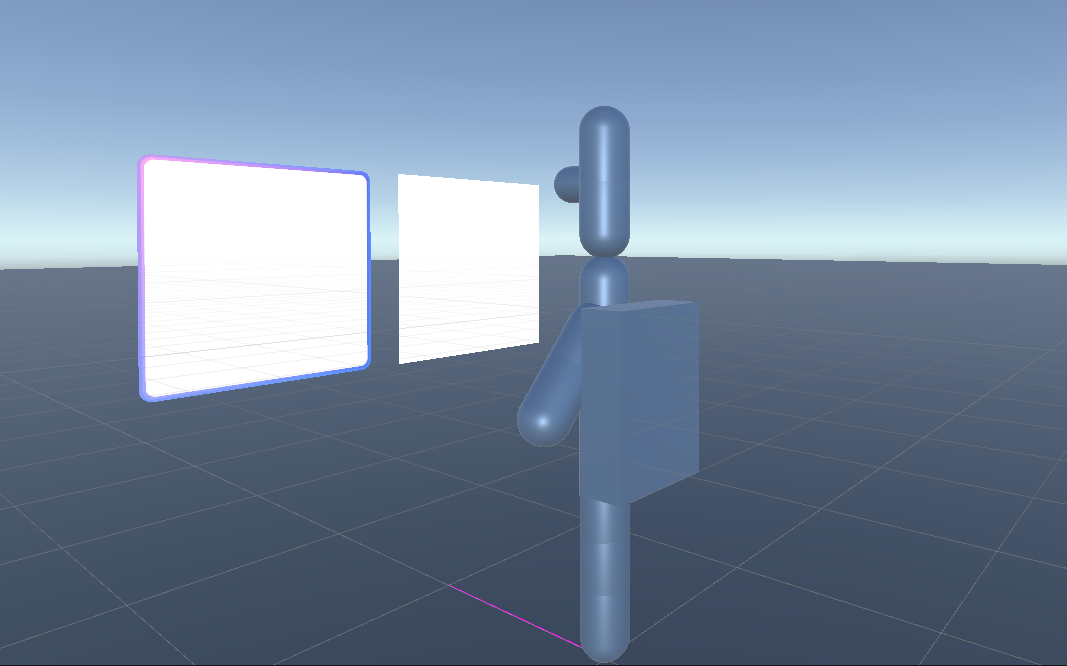
Fare clic sul pulsante Riproduci e quindi fare doppio clic per interagire con la pagina Web visualizzata in WebSlate:
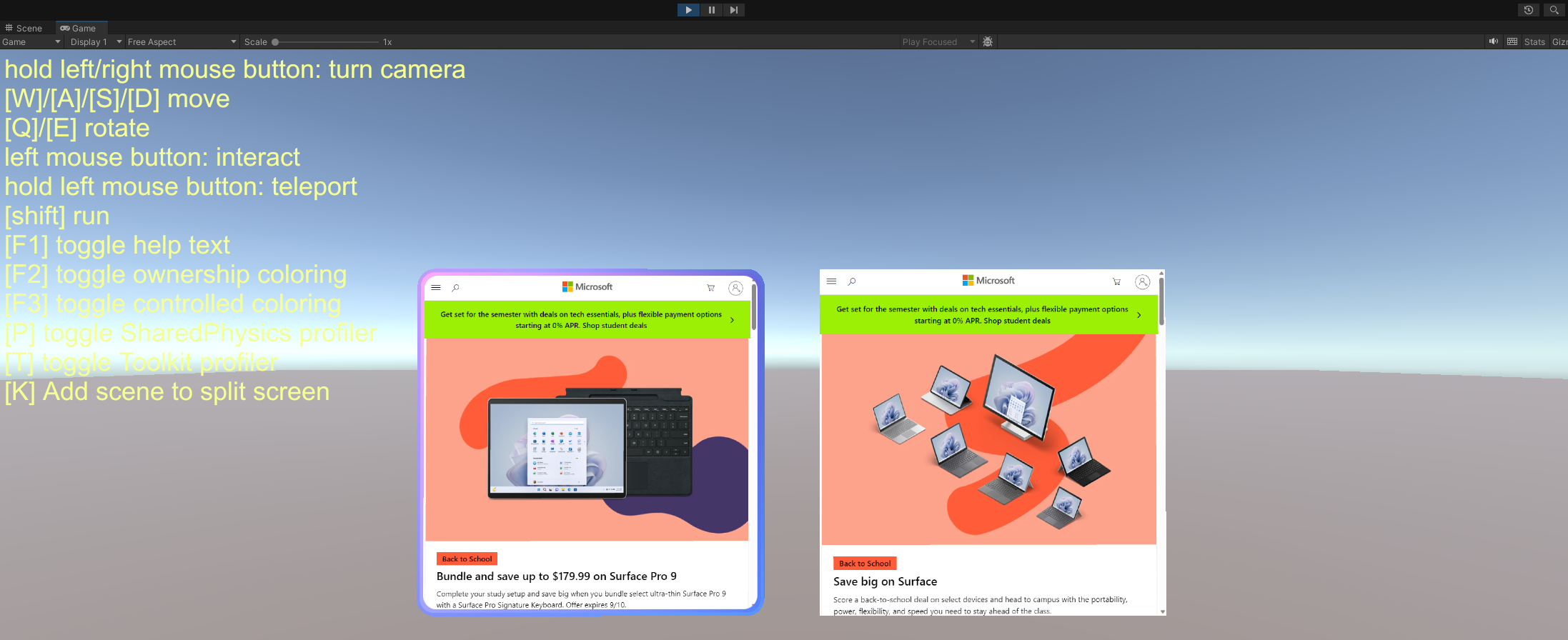
Fantastico! È stato aggiunto un WebSlate personalizzato alla scena unity ed è stata testata l'interazione in modalità di riproduzione con l'emulazione mesh.
A questo momento si è pronti per caricare l'ambiente in Mesh e condividere la creazione con il mondo.